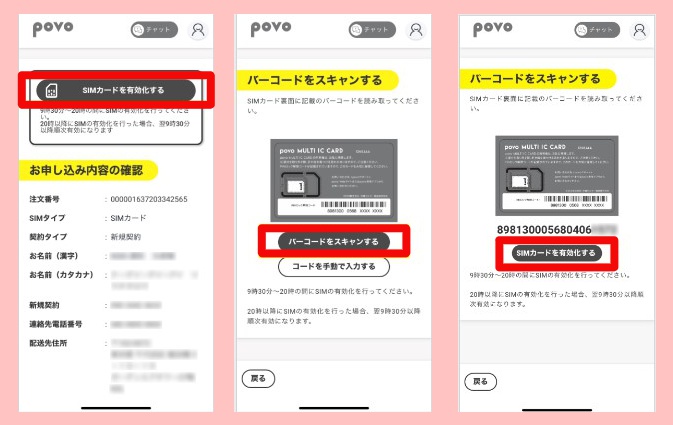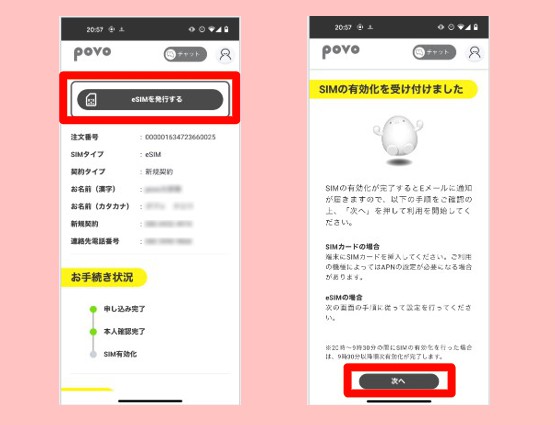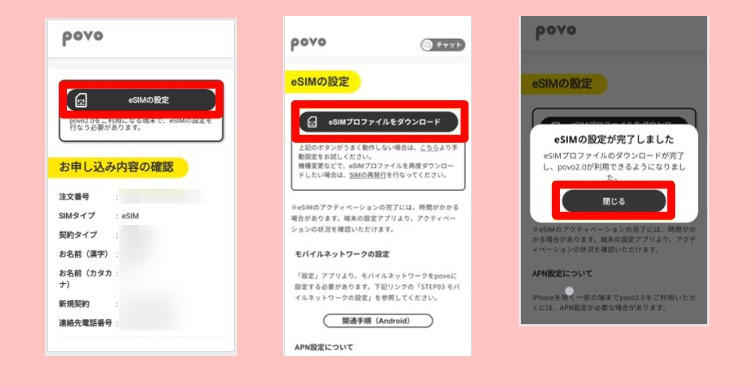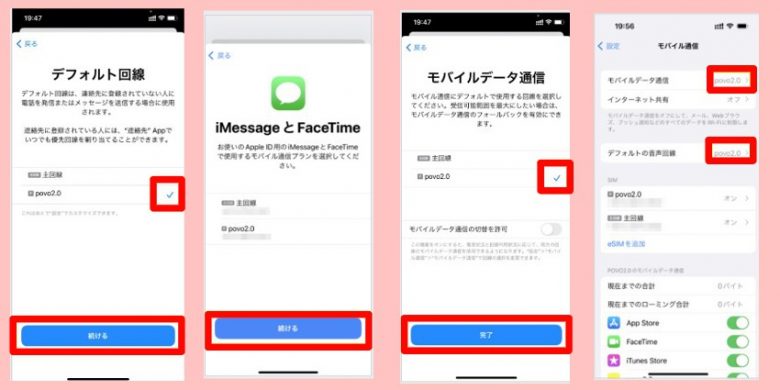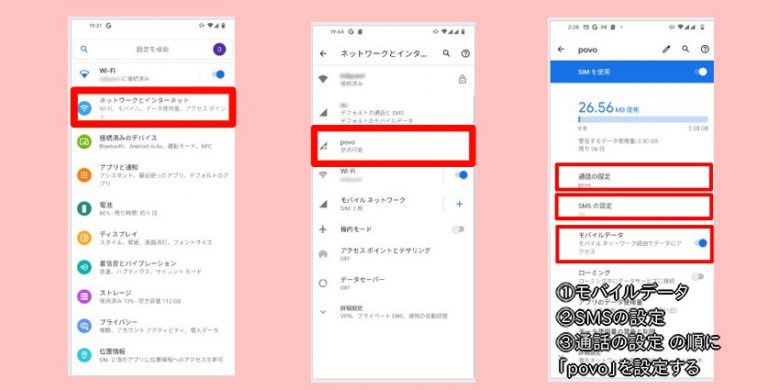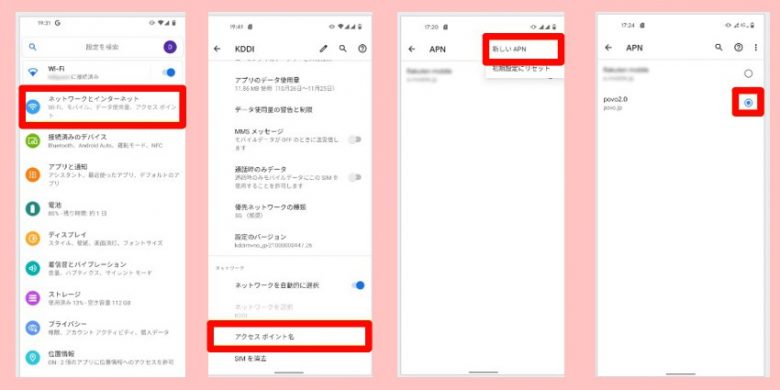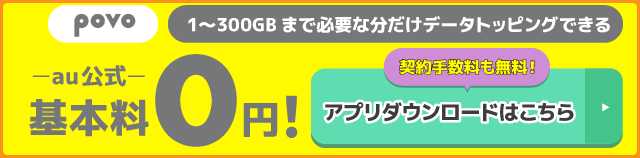「povoの最低維持費はいくら?」
「最安値でトッピングを購入する方法は?」
povo(ポヴォ)はKDDIが提供しているスマホプランです。基本料金0円で使えるので、電話番号が複数欲しい人やサブ回線として契約したい人に人気があります。
しかし、povoは180日間課金しないと、契約解除になる可能性があります。2024年7月現在の最低維持費は年間660円です。
この記事では、povoの最低維持費について詳しく解説しています。キャンペーンでトッピングをお得に購入する方法も紹介しているので、ぜひ参考にしてください!
旅行が趣味でさまざまな海外eSIMやWiFiを試している。格安SIMを何種類も使った経験があり、お得なキャンペーン情報に詳しい。
目次
povoの最低維持費は180日間で330円!年間660円で使える
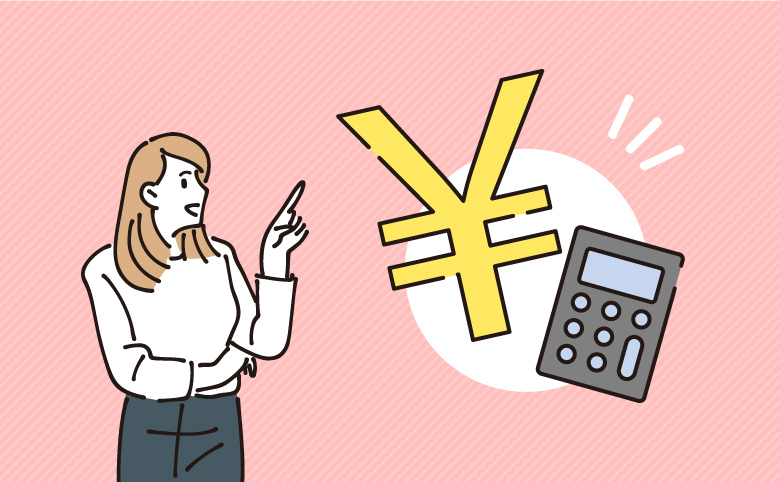
- ・データトッピングの330円が最安
- ・トッピングなしなら最安値は660円
- ・220円のsmash.パックは新規受付を停止
- ・18円で維持する裏ワザは推奨しない
2024年7月現在はデータトッピングの330円が最安

2024年7月現在、povoを維持するなら330円のデータトッピングを購入するのが最安です。
povoは180日間の間に有料トッピングを買わないと自動解約になります。半年ごとに購入が必要なので、年間660円掛かります。
povoのトッピング一覧(2024年7月現在)
| データ容量/日数 | 料金 | |
|---|---|---|
| データ トッピング | データ使い放題 (24時間) | 330円 |
| データ使い放題 (7日間×12回) | 9,834円 | |
| 1GB (7日間) | 390円 | |
| 3GB (30日間) | 990円 | |
| 20GB (30日間) | 2,700円 | |
| 60GB (90日間) | 6,490円 | |
| 150GB (180日間) | 12,980円 | |
| 300GB (90日間) | 9,834円 | |
| コンテンツ トッピング | DAZN使い放題 (7日間) | 1,145円 |
| 通話 トッピング | 5分以内かけ放題 (1ヶ月) | 550円 |
| 通話かけ放題 (1ヶ月) | 1,650円 | |
| 留守番電話 (1ヶ月) | 330円 |
トッピングを買わない場合の最安値は660円
有料のトッピングを買わない場合は、180日間で通話・SMS機能を660円以上利用すれば維持できます。
通話料金は30秒で22円発生するので、半年の間に15分以上通話するならトッピングの購入は不要です。
ちなみに、国際通話の料金は含まれません。また、データ通信プランを契約している場合、通話・SMSは利用できないです。
| 料金 | |
|---|---|
| 国内通話 | 税込22円/30秒 |
| 国内SMS通信 | 税込3.3円/通(70字まで) |
220円のsmash.パックは新規受付を停止している

以前まで最安値のトッピングだった「smash.パック」は、2024年4月30日に新規受付を停止しました。
動画配信サービスのsmash.が24時間使い放題になるコンテンツトッピングです。220円で利用できたので、最低料金で維持をしたい人に人気がありました。
180日間18円で維持する裏ワザは推奨しない
550円で使える「5分間以内通話かけ放題」を申し込んで即日解約すれば、日割り金額の18円でpovoが利用できます。
ただし、2023年8月に日割り計算は廃止され、満額請求に変わりました。
2023年末までは「まだ日割りが適用されている」という人もいましたが、現在は満額請求される可能性が高いので推奨しません。
| おすすめのスマホプラン | |
|---|---|
  povo povo | 基本料0円!au公式の格安プラン 必要な分だけトッピングして使える 手数料無料で初期費用が掛からない povoをダウンロードする |
povo2.0は180日間課金しないと契約解除になる
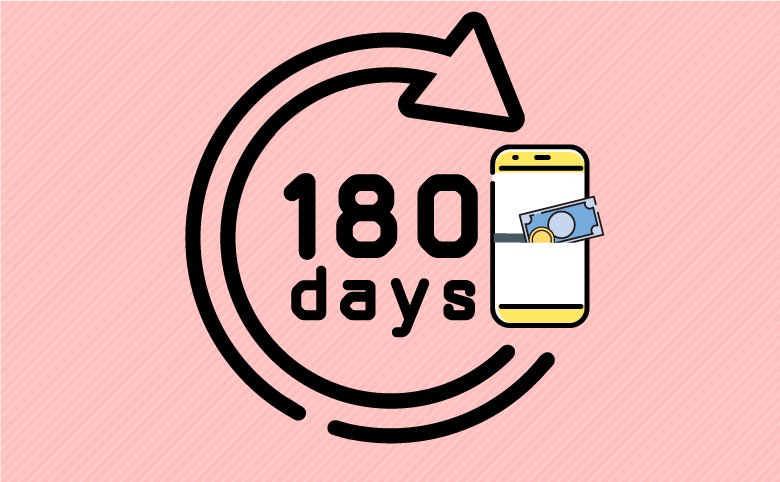
契約またはトッピングの期限切れから180日間経つと利用停止予告が届く
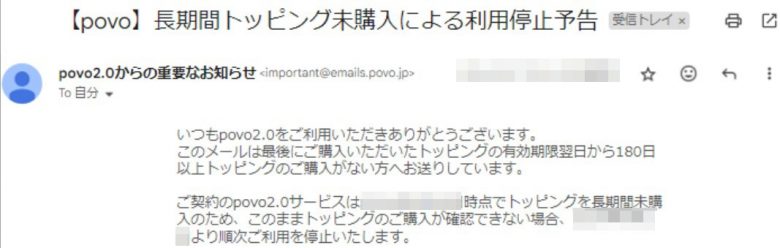
契約または有料トッピングの有効期限から180日間経つと、povoから利用停止予告メールが届きます。
メールには「利用停止予定日」と「契約解除予定日」が記載されています。利用停止予定日を過ぎると、アプリからのトッピング購入ができません。
契約解除予定日まで放置すると順次解約されるので、メールが届いたらすぐにトッピングを購入しましょう。
利用停止予告メールが届いてから契約解除までの流れ
- STEP1利用停止予告メールが届く
「長期間トッピング未購入による利用停止予告」という件名のメールが届きます。
利用停止予定日と解約解除予定日が載っています。
この時点では、アプリからのトッピング購入が可能です。また、ネット回線や音声通話も利用できます。
- STEP2利用停止予定日を過ぎる
利用停止予定日を過ぎると「利用停止中のトッピング購入方法のご案内」というメールが送られます。
通常、povoはトッピングを購入していなくても128Kbpsで通信できますが、停止後はできません。
また、アプリからのトッピング購入ができなくなります。購入する場合は、チャットサポートに問い合わせましょう。
- STEP3契約解除予定日を過ぎる
利用停止予定日から30日過ぎると、契約解除を通知するメールが届きます。
povoを利用したい場合は、再度申し込みましょう。ただし、一度解約されると、同じ電話番号は取得できません。
条件をクリアしていれば契約解除されない場合がある
契約解除されないケース(例)
- ・通話/SMSを180日間で660円以上使った
- ・スマホギガトレードのコードを使用
- ・Amazonのエントリーコードを使用
- ・各種プリペイドコードを使用
有料トッピングを購入していなくても、条件をクリアしていれば契約解除されない可能性があります。
例えば、180日間の通話・SMS利用料が660円を越えているケースや、各種コードを使っている場合です。契約解除の対象外となり、利用停止予告メールが届きません。
| おすすめのスマホプラン | |
|---|---|
  povo povo | 基本料0円!au公式の格安プラン 必要な分だけトッピングして使える 手数料無料で初期費用が掛からない povoをダウンロードする |
povoを最低維持費で利用するのがおすすめな人

- ・WiFiに繋いでネットを使うことが多い人
- ・povoをサブ回線として使いたい人
- ・お金を掛けずに電話番号を維持したい人
WiFiに繋いでネットを使うことが多い人
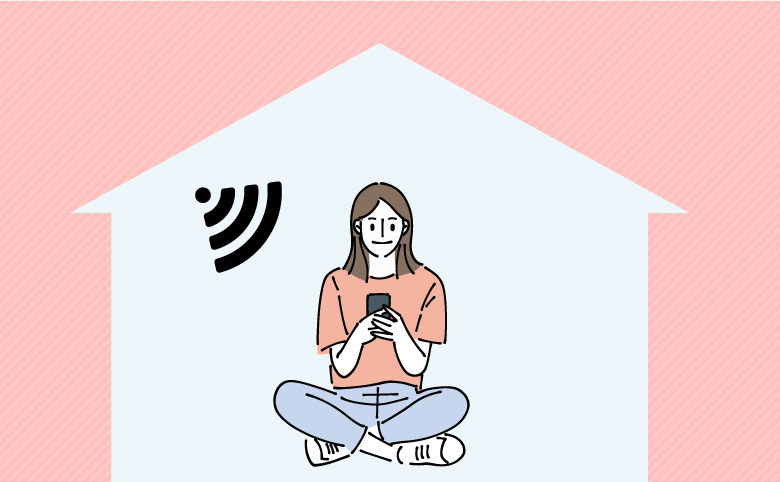
普段からWiFiを使ってネット接続しているなら、povoを最低維持費で利用するのがおすすめです。
povoは基本料金が0円なので、データ消費をほとんどしない人も無駄がありません。他社の場合、モバイル通信をほとんど使っていなくても毎月料金が発生します。
ちなみに、トッピングを購入しなくても128Kbpsで通信できます。メッセージを送るなどの用途なら充分です。
サブ回線として使いたい人

povoをサブ回線として使いたい人にもおすすめです。
サブ回線としてpovoを契約しておけば、メイン回線が通信障害で繋がりにくくなったときにカバーできます。また、子どもに持たせておけば、緊急時の連絡手段としても利用可能です。
povoをサブ回線として契約する方法は、以下の記事で詳しく解説しているので参考にしてください!
お金を掛けずに電話番号を維持したい人

お金を掛けずに電話番号を維持したい人におすすめです。仕事やプライベートで番号を使い分けられます。
また、povoの通話料金は発信した場合しか発生しません。電話がかかってくる機会が多い人は、ほとんど無料で使えます。
povoアプリダウンロードはこちら期間限定キャンペーンや+αトッピングでお得にトッピングが買える
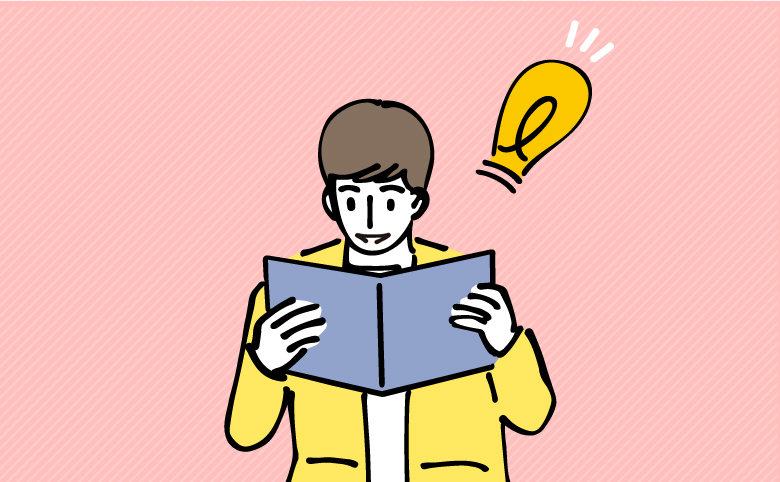
期間限定キャンペーンを利用すればデータトッピングが半額

povoでは定期的にデータトッピングの半額キャンペーンを実施しています。1GB(7日間)のプランが195円で購入できます。
ただし、キャンペーンのタイミングや期間は決まっていません。公式サイトやSNSをチェックしましょう。
 五味
五味+αトッピングを利用すればお得なクーポン券が付いてくる
+αトッピングを購入すれば、飲食店やコンビニで利用できるクーポン券が付いてきます。
例えば「ローソン お買物券300円+」を購入すると、ローソンの300円分クーポンとデータ容量0.3GBがもらえます。普段の買い物で使えるので、容量を購入するよりお得です。
ただし、+αトッピングの内容は時期によって変わります。2週間程度で販売終了するので、気になる商品がないか定期的にチェックしてみましょう。
- 過去に販売していた+αトッピング(例)
内容 ローソン
お買物券
(300円)・ローソンお買い物券300円分
・0.3GB(24時間)からあげクン
eGift
(238円)・からあげクン1個
・0.5GB(3日間)サーティワン
eGift
(420円)・レギュラーシングルギフト券
・0.3GB(24時間)スシロー
お食事券
(1,250円)・スシローお食事券1,000円分
・1GB(30日間)ケンタッキー
お食事券
(500円)・デジタルKFC CARD500円分
・1GB(24時間)Coke ON
ドリンクチケット
(170円)・ドリンクチケット1枚
・1GB(24時間)
povo2.0を申し込んで開通するまでの流れ

- 1.povoの対応端末を用意する
- 2.povoの申し込みに必要な書類を確認する
- 3.アプリをダウンロードして申し込む
- 4.povo2.0をアプリで開通させる
1.povoの対応端末を用意する
povoに対応しているスマホを用意します。現在使っているスマホで契約したい人は、対応機種か確認しましょう。
AppleならiPhone 6以降に発売された機種なら使えます。また、au・UQモバイルショップで販売している機種や、SIMフリー端末も利用可能です。
ドコモやソフトバンクなどで購入した製品は使えない可能性があるので、公式サイトの「対応機種/端末」で機種を検索してください。
povoに対応しているメーカー(例)
- ・Apple
- ・FCNT
- ・HTC
- ・HUAWEI
- ・京セラ
- ・LG
- ・OPPO
- ・Samsung
- ・SHARP
- ・SONY
- ・Xiaomi
- ・ZTE
- ・ASUS
- ・aiwa
 五味
五味au・UQモバイル以外で購入した端末はSIMロック解除が必要な場合がある
auやUQモバイル以外で購入した端末は、SIMロックの解除が必要な場合があります。
SIMロックとは、通信事業者が自社以外のSIMは登録できないように機能制限することです。ドコモやソフトバンクのロックがあるとpovoは利用できません。
現在は法律で規制されていますが、2021年10月以前に契約した端末にはロックが掛かっている可能性が高いです。スマホの設定アプリから確認しましょう。
iPhoneのSIMロックの確認方法
- ①設定アプリを開く
- ②一般を選択する
- ③情報をタップする
- ④SIMロックの欄を確認する
AndroidのSIMロックの確認方法
- ①設定アプリを開く
- ②デバイス情報を選択する
- ③SIMカードステータスを確認
- ドコモ・ソフトバンクのSIMロック解除方法
SIMロックを解除する方法 ドコモ ①ドコモショップに行く
②「My docomo」から申請する
③電話で解除してもらうソフトバンク ①ソフトバンクショップに行く
②「My Softbank」から申請するSIMロックが掛かっていた場合、通信キャリアに連絡して解除してもらいましょう。
店頭またはマイページから無料で手続き可能です。ドコモは電話でも受け付けています。
ほとんどの場合は即時解除されますが、夜間は対応が翌日になる場合があります。
2.povoの申し込みに必要なものを確認する
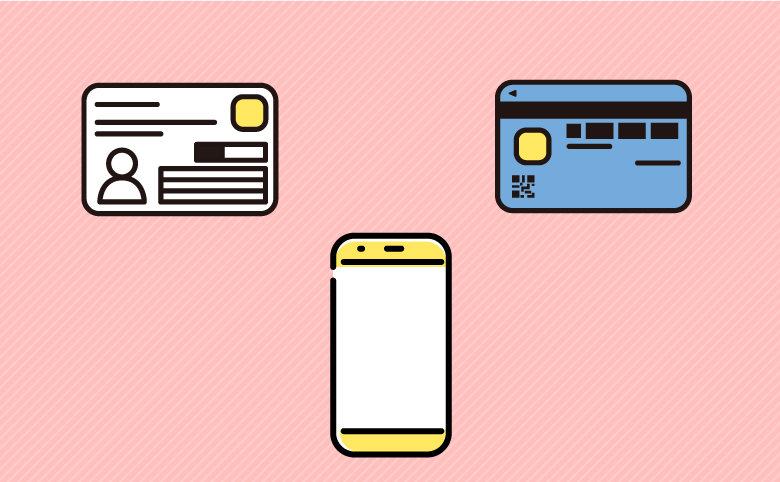
povoの申し込みに必要なもの
- ・本人確認書類
- ・クレジットカード
- ・MNP予約番号(他社から乗り換える場合)
povoの申し込みには本人確認書類が必要です。マイナンバーカード・運転免許証・在留カードのいずれか1点を用意しましょう。
また、支払いに利用するクレジットカードも準備してください。カード払いができない場合は「あと払い(ペイディ)」も選択可能です。
ちなみに、他社から電話番号を引き継ぐ場合はMNP予約番号の発行が必要です。各通信会社のマイページか電話窓口から申請しましょう。
 五味
五味2024年3月提供開始のデータ専用プランなら本人確認書類は不要
2024年3月から提供しているデータ専用プランなら、本人確認書類なしで契約できます。
メールアドレスと電話番号だけで申し込みができます。ワンタイムパスワードを認証するだけなので手軽です。
音声通話やSMS機能は付いていませんが、本人確認書類がない人やすぐにネットを使いたい人は検討しましょう。
3.povo2.0アプリをダウンロードして申し込む
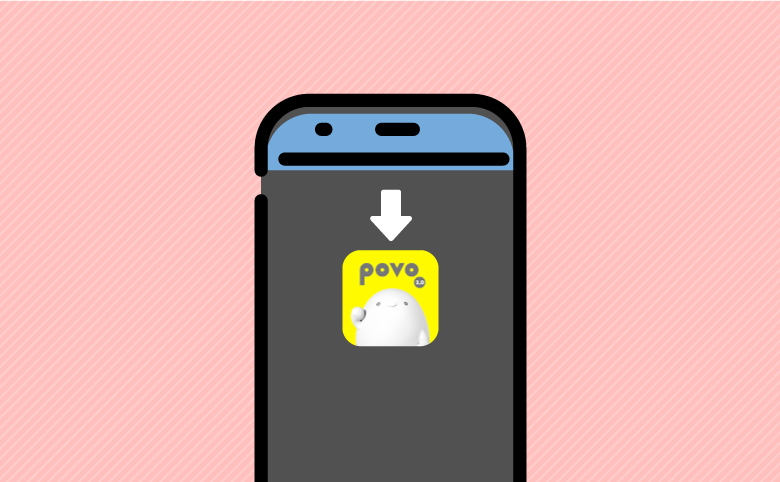
- 1.申し込むプランを選択する
- 2.契約タイプ・SIMタイプを選ぶ
- 3.アドレスを送信してアカウント登録
- 4.重要事項を確認して申し込む
- 5.支払い情報を入力する
- 6.本人確認をして申し込みを完了する
続いて「povo2.0アプリ」をスマホにダウンロードしましょう。アプリを開いたら「初めての方はこちら」をタップしましょう。
契約タイプとSIMタイプを選んだら、メールアドレスを登録してアカウントを作成します。次に、重要事項を確認して支払い情報を入力してください。
本人確認書類と顔写真を送信したら、必要な情報を入力して申し込み手続きは以上です。本人確認完了メールが届くのを待ちましょう。
- アプリ上の手続き詳細を確認する
- STEP1申し込むプランを選択する
「初めての方はこちら」を開いたら、申し込むプランを選択します。
「通話+データ」または「データ専用」を選びましょう。どちらも基本料金0円なので、迷った場合は通話+データがおすすめです。
選択したら「次へ」を押します。
- STEP2契約タイプ・SIMタイプを選ぶ
次に契約タイプを選びます。新しく電話番号を発行したい人は「新規契約」、番号を引き継ぎたい場合は「他社/UQモバイルから乗り換え」を選びましょう。
SIMタイプはSIMカードとeSIMから選べます。どちらを選んでもサービス内容に違いはないです。ただし、SIMカードは郵送で届くので、開通までに時間が掛かります。
すぐに利用したいなら、データをダウンロードして使うeSIMを選びましょう。ただし、一部スマホは対応していないので、事前に機種の確認が必要です。
- STEP3メールアドレスを送信してアカウント登録する
メールアドレスを送信して、povoアカウントを登録します。
6桁の認証コードが届くので打ち込んでください。しばらくすると、アカウント登録完了のメールが届きます。
ちなみに、以前povoに登録したアドレスやキャリアメールは使えません。登録できるアドレスがない場合はGmailやYahooメールなどのサービスを活用しましょう。
- STEP4重要事項を確認して申し込む
アカウント登録が完了したら、重要事項の確認画面に遷移します。すべてにチェックを入れたら「この内容で申し込む」を押してください。
キャンペーンコードを持っている人は、この画面で入力しましょう。
- STEP5支払い情報を入力する
支払い方法を選択して、情報を入力します。povoの支払い方法は原則クレジットカードのみです。デビットカードは登録できません。
カードを持っていない場合はあと払い(ペイディ)を選んでください。コンビニ払いや口座振替で支払えます。
支払い方法を登録したら「開通までのステップ」を確認して次へ進みましょう。
- STEP6本人確認をして申し込みを完了する
最後に本人確認をします。画面が遷移したら、利用する本人確認書類を選択してください。マイナンバーカード・運転免許証・在留カードから選べます。
「次へ」を押すとカメラが起動するので、指示に沿って本人確認書類を撮影します。書類の写真をアップしたら、続いて自分の顔写真を撮ります。
すべての撮影が終わったら、氏名や住所などの個人情報を入力してください。以上で申し込み手続きは終わりです。
| おすすめのスマホプラン | |
|---|---|
  povo povo | 基本料0円!au公式の格安プラン 必要な分だけトッピングして使える 手数料無料で初期費用が掛からない povoをダウンロードする |
4.povo2.0をアプリで開通させる

申し込みが完了して本人確認のメールが届いたら、povo2.0の開通作業をします。
開通手順はSIMカードかeSIMかによって変わります。以下の項目にそれぞれまとめたので、参考にしてください。
ちなみに開通作業は9:30~20:00に実施するのがおすすめです。20:00以降に手続きした場合、翌日9:30まで処理されません。
 五味
五味SIMカードの開通手順
- 1.郵送でSIMカードを受け取る
- 2.アプリでSIMカードを有効化する
- 3.SIMカードを台紙から切り離す
- 4.スマホの電源を切りカードを挿入する
- 5.モバイルデータ通信/発信テストをする
郵送でSIMカードを受け取ったら、アプリから「SIMカードの有効化」を実施します。カードの裏面にあるバーコードを、カメラで読み取ってください。
読み取りが完了したら、SIMカードを台紙から切り離します。スマホの電源を切ったら、端末側面のスロットからカードを挿入します。
スマホの電源を入れ直したら、発信とモバイルデータ通信のテストをして動作に問題がないか確認します。以上で開通作業は終了です。
- 開通手順の詳細
- STEP1郵送でSIMカードを受け取る
申し込みから数日後に郵送でSIMカードが届きます。
取扱説明書・スターターガイド・SIMピンが入っているか確認しましょう。SIMカードは取扱説明書の中に同封されています。
- STEP2アプリでSIMカードを有効化する

アプリにログインして「SIMカードを有効化する」をタップしましょう。「バーコードをスキャンする」を選ぶと、カメラが起動します。
SIMカードの裏面にあるバーコードを読み取りましょう。読み取り後「SIMカードを有効化する」が再度表示されるので、タップしてください。
しばらく待つと、有効化完了のメールが届きます。アプリで「次へ」を押してホーム画面に戻りましょう。
- STEP3SIMカードを台紙から切り離す
SIMカードを台紙から切り離します。
切れ込みが入っているので、手で簡単に取り外し可能です。利用する端末に合わせて適切なサイズで切り取りましょう。
- STEP4スマホの電源を切りカードを挿入する
SIMカードを挿入する前に、スマホの電源を切ります。
SIMピンをスマホの側面にある穴に差し込むと、SIMトレイが開きます。トレイにSIMカードを載せたら、再びスマホに挿入してください。
- STEP5モバイルデータ通信/発信テストをする
SIMカードを挿入して電源を入れたら、Webサイトにアクセスできるかチェックしてください。WiFiに繋いでいる場合は、接続を一度切りましょう。
次に、発信テスト用番号「111」に電話をかけます。ガイダンスを最後まで聞いて電話を切ったら、開通作業は終了です。
eSIMでiPhoneを使う場合の開通手順
- 1.アプリでeSIMを発行する
- 2.プロファイルをダウンロードする
- 3.モバイル通信プランを設定する
- 4.モバイルデータ通信/発信テストをする
本人確認が完了したら、アプリを起動して「eSIMを発行する」を選びます。有効化したら「eSIMの設定」をタップして、eSIMプロファイルをダウンロードしましょう。
ダウンロードが完了したら、モバイルデータ通信や音声回線をpovoに変更します。最後に通信テストをしたら終了です。
ちなみに、eSIMの設定にはWiFiなどのネット環境が必須です。接続が切れるとエラーが起こる可能性があるので、安定した通信環境で実施しましょう。
- 詳細な開通手順
- STEP1アプリでeSIMを発行する

申し込み後に本人確認完了のメールが届いたら、アプリを起動します。
「eSIMを発行する」をタップしてしばらく待つと、eSIMが有効化されます。
- STEP2プロファイルをダウンロードする

「eSIMの設定」をタップして「eSIMプロファイルをダウンロード」を選択します。
「設定が完了しました」という表示が出るまで待ちましょう。ダウンロードには時間がかかる可能性があります。
- STEP3モバイル通信プランを設定する

ダウンロードが完了したら、モバイル通信プランを設定します。カスタム名称で回線名を「povo2.0」に変更しておくと、スムーズに設定できます。
「デフォルト回線」「iMessageとFaceTime」「モバイルデータ通信」の項目でそれぞれpovoを選び、完了ボタンを押します。
設定アプリのモバイル通信から「モバイルデータ通信」と「デフォルトの音声回線」がpovoになっているのが確認できたら完了です。
- STEP4モバイルデータ通信/発信テストをする
接続していたWiFiを切り、通信テストをします。正常にWebサイトにアクセスできるか確認しましょう。
次に、発信テスト用番号「111」に電話をかけます。ガイダンスを最後まで聞いて電話を切ったら、開通作業は終了です。
eSIMでAndroidを使う場合の開通手順
- 1.アプリでeSIMを有効化する
- 2.プロファイルをダウンロードする
- 3.モバイル通信プランを設定する
- 4.アクセスポイント設定をする
- 4.モバイルデータ通信/発信テストをする
本人確認が完了したら、アプリを起動して「eSIMを発行する」を選びます。有効化したら「eSIMの設定」をタップして、eSIMプロファイルをダウンロードしましょう。
ダウンロードが完了したら、スマホの設定アプリからモバイルデータ通信をpovoに変更します。アクセスポイント設定をして通信テストをしたら終了です。
ちなみに、eSIMの設定にはWiFiなどのネット環境が必須です。接続が切れるとエラーが起こる可能性があるので、安定した通信環境で実行しましょう。
- 詳細な開通手順
- STEP1アプリでeSIMを有効化する
申し込み後に本人確認完了のメールが届いたら、アプリを起動します。
「eSIMを発行する」をタップしてしばらく待つと、eSIMが有効化されます。
- STEP2プロファイルをダウンロードする
「eSIMの設定」をタップして「eSIMプロファイルをダウンロード」を選択します。
「設定が完了しました」という表示が出るまで待ちましょう。ダウンロードには時間がかかる可能性があります。
- STEP3モバイル通信プランを設定する

スマホの設定アプリから「ネットワークとインターネット」を開いたら、povoをタップしてください。
「モバイルデータ」「SMSの設定」「通話の設定」の順に、povo回線を選択していきます。
このとき電波マークの横に4Gや5Gが表示されている場合はSTEP5に進んでください。
- STEP4アクセスポイント設定をする

「ネットワークとインターネット」から「モバイルネットワーク」を開きます。詳細設定の「アクセスポイント名」をタップしてください。
右上にある3つの点から「新しいAPN」を選択して追加します。名前に「povo2.0」・APNに「povo.jp」・APNプロトコルに「IPv4/IPv6」を入力してください。
上記以外の項目は入力しなくても問題ありません。右上の3つの点を押して「保存」したら、設定完了です。
- STEP5モバイルデータ通信/発信テストをする
接続していたWiFiを切り、通信テストをします。正常にWebサイトにアクセスできるか確認しましょう。
次に、発信テスト用番号「111」に電話をかけます。ガイダンスを最後まで聞いて電話を切ったら、開通作業は終了です。
| おすすめのスマホプラン | |
|---|---|
  povo povo | 基本料0円!au公式の格安プラン 必要な分だけトッピングして使える 手数料無料で初期費用が掛からない povoをダウンロードする |
povo2.0を最低維持費で使うならデュアルSIM運用がおすすめ
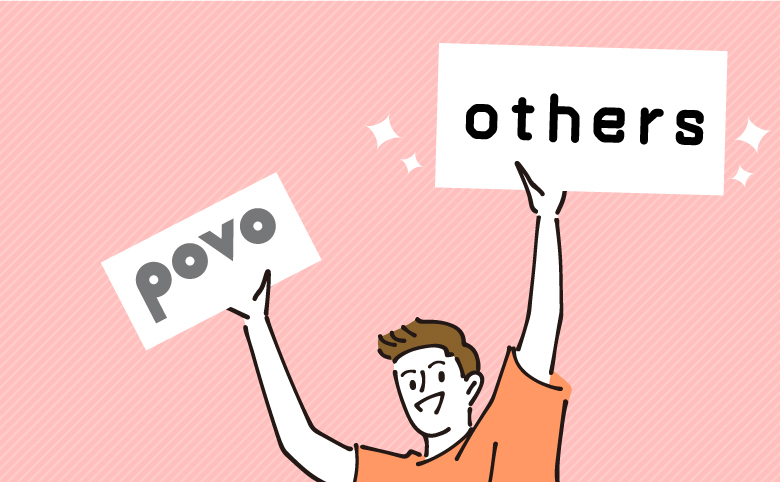
| サービス名 | おすすめの理由 | 料金 | 音声通話 | 初期費用 | 利用回線 |
|---|---|---|---|---|---|
| 3GBが990円で使えて格安! ソフトバンク回線が使えて快適 5分間かけ放題オプションが7ヶ月無料 LINEMO公式はこちら | 3GB:990円 20GB:2,728円 | 5分以内:無料 ※7ヶ月目以降:550円 かけ放題:1,100円 ※7ヶ月目以降:1,650円 | 無料 | ソフトバンク (MNO) | |
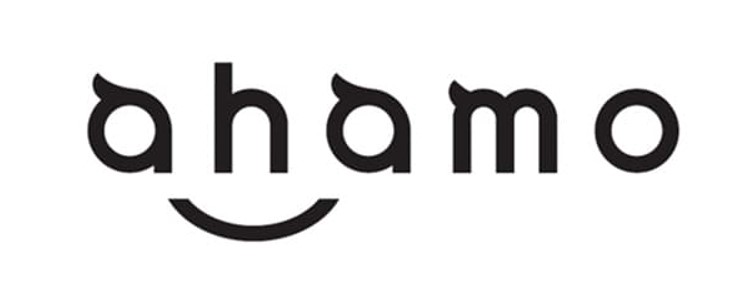 ▶ahamo ▶ahamo | 20GBが月額2,970円で使える! 追加1,980円でデータ容量100GB 5分以内の通話がかけ放題 ahamo公式はこちら | 20GB:2,970円 100GB:4,980円 | 5分以内:無料 かけ放題:1,100円 | 無料 | ドコモ (MNO) |
| 3,278円でデータ無制限使い放題 データ消費が少ない月は料金が安い 専用アプリで通話料金が無料 楽天モバイル公式はこちら | ~3GB:1,078円 3~20GB:1,980円 20GB~無制限:3,278円 | 専用アプリを使用:無料 15分かけ放題:1,100円 | 無料 | 楽天 (MNO) | |
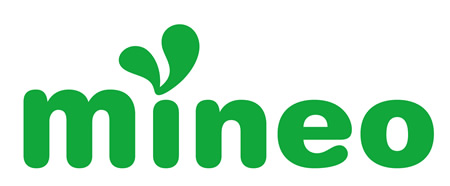 ▶mineo ▶mineo | 期間限定990円キャンペーン開催中! パケット放題オプションで無制限 7種類の豊富なプランから選べる mineo公式はこちら | 【音声通話+データ通信】 1GB:1,298円 5GB:1,518円 10GB:1,958円 20GB:2,178円 【データ通信のみ】 1GB:880円 5GB:1,265円 10GB:1,705円 20GB:1,925円 | 10分かけ放題:550円 無制限かけ放題:1,210円 | 事務手数料:3,300円 SIM発行料:440円 | au ドコモ ソフトバンク (MVNO) |
| サービス名 | おすすめの理由 | 料金 | 音声通話 | 初期費用 | 利用回線 |
|---|---|---|---|---|---|
| 3GBが990円で使えて格安! ソフトバンク回線が使えて快適 5分間かけ放題オプションが7ヶ月無料 LINEMO公式はこちら | 3GB:990円 20GB:2,728円 | 5分以内:無料 ※7ヶ月目以降:550円 かけ放題:1,100円 ※7ヶ月目以降:1,650円 | 無料 | ソフトバンク (MNO) | |
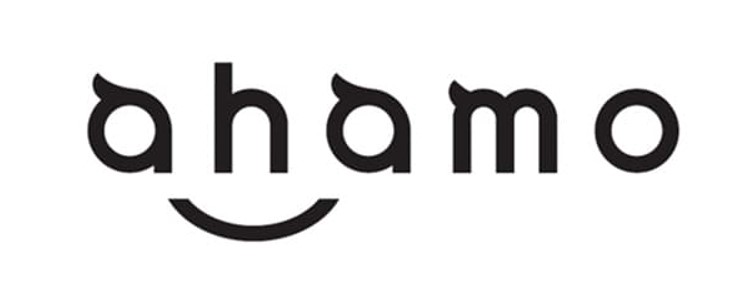 ▶ahamo ▶ahamo | 20GBが月額2,970円で使える! 追加1,980円でデータ容量100GB 5分以内の通話がかけ放題 ahamo公式はこちら | 20GB:2,970円 100GB:4,980円 | 5分以内:無料 かけ放題:1,100円 | 無料 | ドコモ (MNO) |
| 3,278円でデータ無制限使い放題 データ消費が少ない月は料金が安い 専用アプリで通話料金が無料 楽天モバイル公式はこちら | ~3GB:1,078円 3~20GB:1,980円 20GB~無制限:3,278円 | 専用アプリを使用:無料 15分かけ放題:1,100円 | 無料 | 楽天 (MNO) | |
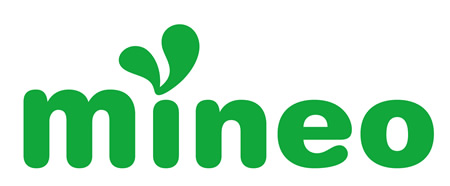 ▶mineo ▶mineo | 期間限定990円キャンペーン開催中! パケット放題オプションで無制限 7種類の豊富なプランから選べる mineo公式はこちら | 【音声通話+データ通信】 1GB:1,298円 5GB:1,518円 10GB:1,958円 20GB:2,178円 【データ通信のみ】 1GB:880円 5GB:1,265円 10GB:1,705円 20GB:1,925円 | 10分かけ放題:550円 無制限かけ放題:1,210円 | 事務手数料:3,300円 SIM発行料:440円 | au ドコモ ソフトバンク (MVNO) |
MNO/MVNOとは
MNOは自社で回線設備を保有している通信事業者のことで「キャリア」と呼ばれています。一方、MVNOはMNOの回線を借りてサービス提供している事業者で、通信は不安定ですが料金が安いです。
povoを最低維持費で使うなら、デュアルSIM運用するのがおすすめです。おすすめのスマホプランをまとめました。
安定した回線を使いたい人は、LINEMOやahamoがおすすめです。ソフトバンクやドコモの回線が使えて、20GBプランが3,000円以下の低価格で利用できます。
データ容量を重視するなら楽天モバイルにしましょう。月額3,278円で無制限使い放題です。自分にあった容量を見つけたいなら、プランが豊富なmineoが向いています。
- ahamoの手続きに関する注意事項
注意事項 サービス全体 ahamoでは、一部ご利用できないサービスがあります。 サポート ahamoはお申込みからサポートまで、オンラインにて受付するプランです。ドコモショップなどでのサポートをご希望の場合は「ahamoWebお申込みサポート」(税込3,300円)をご利⽤ください。
なお、お申込み時の端末操作はお客さまご⾃⾝で実施頂きます。また、端末初期設定およびデータ移⾏などは本サポートの範囲外となります。
端末初期設定およびデータ移⾏の補助をご希望のお客さまは「初期設定サポート(有料)」を別途お申込みください。
お客さまのご要望に基づき、ahamo専⽤サイトからのお申込みの補助を⾏うものです。
お客さまのご要望に基づき、ahamoアプリおよび専⽤サイトからのお⼿続き補助を⾏うものです。オンライン⼿続き サイトメンテナンス中など、受付できない場合がございます。 月額料金 機種代⾦が別途かかります。 国内通話料金 5分超過後は、22円/30秒の通話料がかかります。「SMS」他社接続サービスなどへの発信は、別途料⾦がかかります。 海外パケット通信 15⽇を超えて海外で利⽤される場合は速度制限がかかります。国内利⽤と合わせての容量上限です。 端末のご契約 ご利⽤端末がドコモで提供している通信⽅式とは異なる通信⽅式のみに対応している機種の場合、またSIMロック解除がなされていない場合についてはahamoをご利⽤いただくことはできません。ご利⽤中の機種が対応しているかはahamoサイトにてご確認ください。 SIMカードのご契約 MNP予約番号を取得のうえ、ahamoサイトからMNPによる新規お申込み⼿続きが必要です。
povoの最低維持費に関するよくある質問

データトッピングを買わなくてもデータ通信はできる?
A.
povoはデータトッピングを購入しなくても、128Kbpsで通信できます。
メールなどのテキストメッセージなら、問題なくやり取り可能です。また、WiFi環境がなくても、トッピングの追加がいつでもできます。
povoの契約時にかかる金額はいくら?
A.
povoは契約時に料金が発生しません。契約事務手数料は0円です。
ただし、同一名義で1年間に6回以上新規契約すると、3,850円の手数料が発生します。
トッピングは解約後に返金してもらえる?
A.
解約してもデータトッピングは返金してもらえません。日割り料金にもならないです。
容量や期限が余っていた場合も、解約するとすぐに使えなくなります。
povoを自動解約されたら電話番号はどうなる?
A.
povoを自動解約された場合、電話番号は使えなくなります。
他社に乗り換えたり、povoを再契約しても同じ番号は発行できません。
電話番号を引き継ぎたい場合は自動解約前にトッピングを購入するか、MNP予約番号を発行して他社キャリアに移行してください。
povoを維持するには年間660円のトッピング購入が必要【まとめ】

povoの最低維持費に関するまとめ
- ・180日間課金しないと解約になる
- ・最安値のデータトッピングは330円
- ・通話/SMSを660円使えばトッピング不要
- ・キャンペーンや+αトッピングでお得
結論、povoの最低維持費は年間660円です。一番安い330円のデータトッピングを180日間に1回購入すれば、解約されないです。
トッピングなしで利用する場合、通話やSMSを半年間で660円分使いましょう。また、期間限定キャンペーンや+αトッピングを活用すれば、さらにお得に維持できる可能性があります。
povoは、初期費用・基本料金が無料で利用できる手軽なスマホプランです。気になる人は以下のリンクから、アプリをダウンロードしてみてください!
| おすすめのスマホプラン | |
|---|---|
  povo povo | 基本料0円!au公式の格安プラン 必要な分だけトッピングして使える 手数料無料で初期費用が掛からない povoをダウンロードする |